iPhoneの日本語キーボードは、ローマ字入力とフリック入力の2種類を使用することができます。ローマ字入力はパソコンのキーボードと同じ方法なので馴染みのある方も多いと思いますが、フリック入力はiPhoneやスマートフォン独特の方法であるため、はじめはうまく入力することができません。
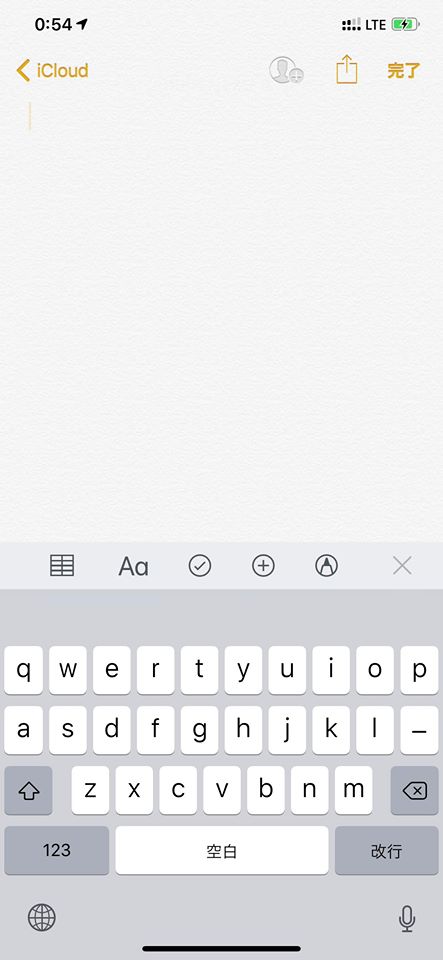
(画像:ローマ字入力のキーボード)
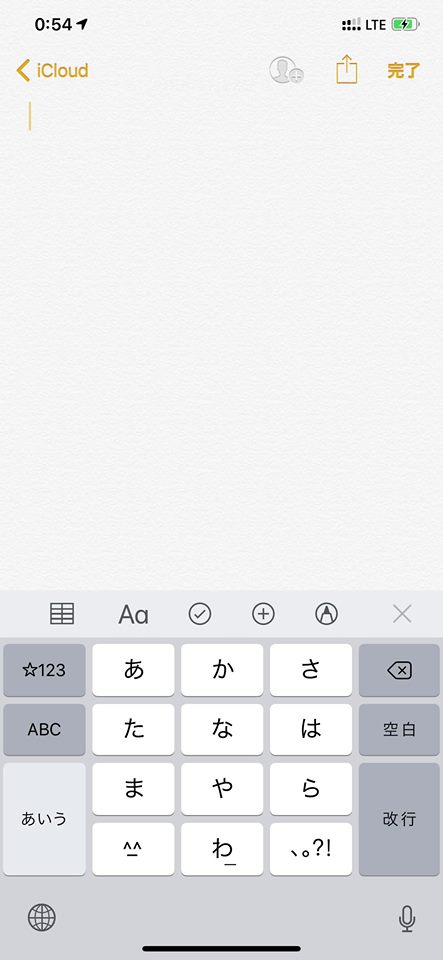
(画像:フリック入力のキーボード)
フリック入力とは、元のキーから上下左右に指をスライドさせて別の文字を入力する方法です。
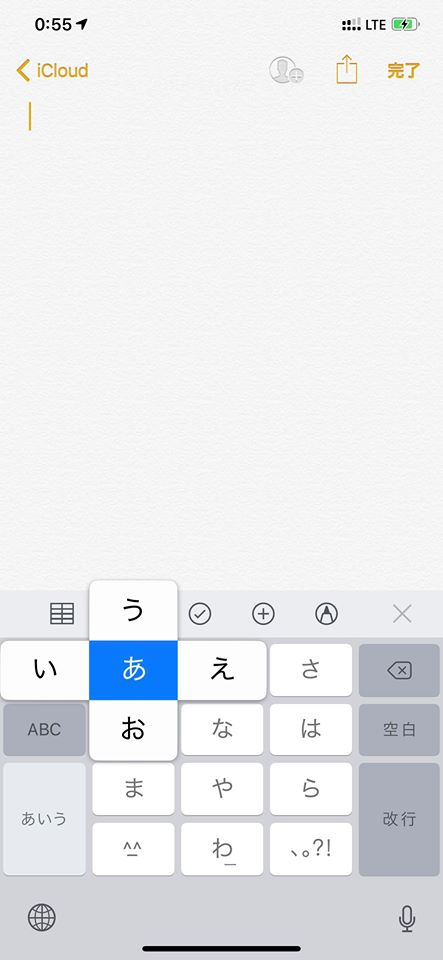
母音となる「あ」のキーを押しっぱなしにすると、「あ」の上下左右に「い」「う」「え」「お」が表示されます。
「あ」のキーから指を離さずにそのまま上下左右にいずれかにスライドさせることで、文字を選ぶことができます。
入力したい言葉:こんにちは。
フリックするキーと方向:「か」↓、「わ」↑、「な」←、「た」←、「は」、「、。?!」←
キーの並びは「あ」「か」「さ」のように、あ段の文字列が最初に表示されており、フリックすることで、い段、う段、え段、お段が表示される仕組みになっています。
左下の「^_^」キーはフリックではありませんが、タッチすると変換候補の欄に、記号の組み合わせで構成された顔文字が表示されます。
また、「や」のキーの左右をフリックするとカギカッコの入力が可能となります。
「だ」「ば」のような濁点を入力するには、先に「た」「は」を表示させ、左下の「゛゜小」キーを1回タッチします。
ぱ行の文字を入力する際は、は行の文字を表示させた後に「゛゜小」キーを2回タッチします。
小さな「ゃ」「ぁ」も、大きな「や」「あ」を入力した後に、「゛゜小」キーを1回タッチします。
なお「゛゜小」キーは、何かの文字を入力した時にのみ表示され、普段は「^_^」キーとなっています。
左の欄の「☆123」をタッチすると、数字や記号の入力モードになります。
左の欄の「☆123」をタッチすると、数字や記号の入力モードになります。
アルファベットは、半角小文字の入力がデフォルトになっています。
アルファベットの小文字を入力した直後に「a/A」キーをタッチすると、大文字に切り替えることができます。
フリック入力を練習すれば、1分間に100文字以上の文章を入力する事も、それほど難しくありません。初めのうちは、入力するのにもどかしさを感じますが、日々入力を続けていくと段々と入力が早くなってきます。フリック入力をマスターすれば、友達に素早くメッセージを送信したり、ビジネス上でのやり取りが格段に向上します。ぜひ皆さんもフリック入力を練習して、iPhoneライフをより楽しみましょう。